随着电脑的使用率越来越高,我们有时候可能会遇到win7系统无法更新总是提示错误80072ee2的问题,如果我们遇到了win7系统无法更新总是提示错误80072ee2的问题,要怎么处理win7系统无法更新总是提示错误80072ee2呢?
win7系统无法更新总是提示错误80072ee2的详细解决方法:

具体方法如下:
1、点击开始—〉所有程序—〉附件,右击命令行提示符,选择以管理员身份运行,如果出现用户帐户控制窗口,点击继续。输入“net stop wuauserv”后回车;
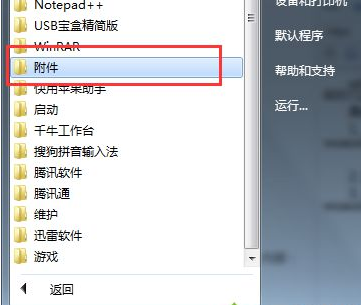
2, 重命名c:\windows下的Softwaredistribution文件夹为SDOLD(C:\windows\softwaredistribution);
3, 点击开始—〉所有程序—〉附件,右击命令行提示符,选择以管理员身份运行,如果出现用户帐户控制窗口,点击继续。输入“net start wuauserv”后回车。
关于win7系统无法更新总是提示错误80072ee2的解决方法分享到这里了,简单实用的小技巧,希望本教程内容对大家有所帮助。
看完这篇关于win7系统无法更新总是提示错误80072ee2的解决方法的教程,还有不会的朋友可以按照上面的步骤来解决,欢迎继续关注,后续会有更多精彩!
uc电脑园提供的技术方案或与您产品的实际情况有所差异,您需在完整阅读方案并知晓其提示风险的情况下谨慎操作,避免造成任何损失。

浏览次数 788
浏览次数 306
浏览次数 80
浏览次数 1323
浏览次数 722
未知的网友